[समाधान] नए iPhone 17 में संपर्क स्थानांतरित नहीं हुए
जब आप एयरड्रॉप और आईक्लाउड का इस्तेमाल करके सभी फ़ाइलें ट्रांसफर करते हैं, तो आपको पता चलता है कि आपके कॉन्टैक्ट्स पूरी तरह से ट्रांसफर नहीं हुए हैं। सबसे आसान तरीका क्या है? AnyRec PhoneMover है। यह बैकअप डेटा ट्रांसफर करता है और सभी पहलुओं में छिपे खतरों को दूर करता है। इसे अभी अपनी समस्याओं का समाधान करने दें।
सुरक्षित डाऊनलोड
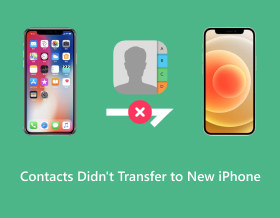
क्या आपके कॉन्टैक्ट्स AirDrop या iCloud बैकअप/सिंक के ज़रिए आपके नए iPhone में ट्रांसफर नहीं हो रहे हैं? जब आपके पास नया iPhone 17 आता है, तो अपने पुराने iPhone से कॉन्टैक्ट्स, मैसेज, फ़ोटो आदि जैसे ज़रूरी डेटा को ट्रांसफर करना बेहद ज़रूरी हो जाता है। हालाँकि iPhone में डेटा ट्रांसफर करने के कई आसान तरीके उपलब्ध हैं, लेकिन अगर सभी तरीके उम्मीद के मुताबिक काम नहीं करते, तो यह वाकई एक परेशान करने वाली समस्या है। लेकिन ज़्यादा चिंता न करें, क्योंकि यह पोस्ट आपको इस समस्या के संभावित कारणों और नए iPhone में कॉन्टैक्ट्स ट्रांसफर न होने की समस्या को हल करने के 7 कारगर उपाय बताएगी।
आपके संपर्क AirDrop/iCloud के साथ नए iPhone में स्थानांतरित क्यों नहीं हुए? नए iPhone 17 में कॉन्टैक्ट ट्रांसफर न होने की समस्या को ठीक करने के 7 कारगर तरीके- समाधान 1: समान Apple ID का उपयोग करके लॉग इन करें
- समाधान 2: देखें कि क्या iCloud में संपर्क सक्षम है
- समाधान 3: इंटरनेट कनेक्टिविटी की जाँच करें
- समाधान 4: पर्याप्त iCloud संग्रहण सुनिश्चित करें
- समाधान 5: संपर्कों को स्थानांतरित करने के लिए iCloud वैकल्पिक का उपयोग करें
- समाधान 6: iCloud को डिफ़ॉल्ट खाते के रूप में सेट करें
- समाधान 7: निरीक्षण करें कि क्या कोई बग या हार्डवेयर समस्या है
आपके संपर्क AirDrop/iCloud के साथ नए iPhone में स्थानांतरित क्यों नहीं हुए?
जैसा कि पहले बताया गया है, "नए iPhone 17 में कॉन्टैक्ट्स ट्रांसफर नहीं होने" की समस्या का कारण जानना ज़रूरी है। अक्सर, अगर आपने iCloud में कॉन्टैक्ट्स चालू कर रखे हैं, तो आपके नए iPhone में पुराने iPhone के कॉन्टैक्ट्स मौजूद होंगे। या, अगर आप AirDrop के ज़रिए ट्रांसफर करना चुनते हैं, तो आपके नए डिवाइस में ये तुरंत मिल जाएँगे! लेकिन अगर दोनों तरीके काम न करें तो क्या होगा?
- किसी भिन्न Apple ID का उपयोग करना. पुराने iPhones से संपर्क न आने का सबसे अपेक्षित कारण यह है कि आपने एक अलग खाते का उपयोग किया है। कृपया जान लें कि अलग-अलग Apple ID वाले दो iPhone सिंक नहीं होंगे।
- iCloud में संपर्क विकल्प निष्क्रिय हैयदि नए iPhone 17 पर स्विच करने से पहले iCloud संपर्क अक्षम है, तो iCloud के पास आपके नए फ़ोन से सिंक करने के लिए कोई संपर्क नहीं है।
- अस्थिर इंटरनेट कनेक्शन होना. चूँकि AirDrop और iCloud दोनों के लिए सिंकिंग ऑपरेशन के लिए एक स्थिर कनेक्शन की आवश्यकता होती है, यदि आपका कनेक्शन खराब है, तो ऐसा कोई तरीका नहीं है जिससे आप अपने संपर्कों को अपने iPhone से अपने नए iPhone में प्राप्त कर सकें।
नए iPhone 17 में कॉन्टैक्ट ट्रांसफर न होने की समस्या को ठीक करने के 7 कारगर तरीके
जब आपको आखिरकार पता चल गया हो कि कॉन्टैक्ट्स नए iPhone में क्यों ट्रांसफर नहीं हो रहे हैं, तो इसे ठीक करने का समय आ गया है! इस समस्या को हल करने के 7 कारगर उपाय यहां दिए गए हैं; सभी तरीके नए मॉडल, जैसे कि iPhone 17, पर काम करेंगे। चलिए शुरू करते हैं!
समाधान 1: समान Apple ID का उपयोग करके लॉग इन करें
संपर्कों को ठीक करने की पहली विधि समस्या नहीं आएगी यह सुनिश्चित करना है कि आपने दोनों डिवाइसों पर ऐप्पल आईडी से लॉग इन किया है। ऐसा कोई तरीका नहीं है जिससे आप अपने संपर्कों को पुराने iPhone से नए iPhone में सहेज सकें यदि उनमें से एक अलग iCloud खाते का उपयोग कर रहा है। इसलिए, इसकी जांच कराने के लिए कृपया नीचे दी गई मार्गदर्शिका देखें।
"सेटिंग्स" ऐप चलाएं, फिर ऊपर अपने "नाम" या "एप्पल आईडी" पर टैप करें। फिर, आपको अपना Apple ID खाता दिखाई देगा; सुनिश्चित करें कि यह खाता वही है जिसका उपयोग आप अपने अन्य डिवाइस पर करते हैं। यदि नहीं, तो लॉग आउट करें और उचित खाते से वापस लॉग इन करें।

समाधान 2: देखें कि क्या iCloud में संपर्क सक्षम है
दूसरे, आपकी 'संपर्क नए iPhone में स्थानांतरित नहीं हुए' समस्या को ठीक करने के लिए, जांचें कि iCloud संपर्क सक्रिय है या नहीं। जैसा कि कहा गया है, यदि किसी भी डिवाइस पर संपर्क विकल्प बंद है, तो कोई भी डेटा आपकी अपेक्षा के अनुरूप सिंक नहीं होगा। इसलिए, आपको iCloud सेटिंग्स में देखना होगा कि संपर्क विकल्प चालू है या नहीं; ऐसे:
"सेटिंग्स" ऐप खोलें, ऊपर अपना "नाम" टैप करें, फिर "आईक्लाउड" पर जाएं। इसके बाद, "आईक्लाउड का उपयोग करने वाले ऐप्स" के अंतर्गत "संपर्क" विकल्प ढूंढें; कृपया टॉगल को "चालू/हरा रंग" चालू करें।

समाधान 3: इंटरनेट कनेक्टिविटी की जाँच करें
जैसा कि उल्लेख किया गया है, खराब नेटवर्क कनेक्शन के कारण संपर्कों के बाहर आने में समस्या नहीं होगी, क्योंकि समन्वयन के लिए एक स्थिर कनेक्शन की आवश्यकता होती है। इसलिए, अपने नेटवर्क की जांच कराना और यह सुनिश्चित करना आवश्यक है कि यह मजबूत है। यदि नहीं, तो अन्य उपलब्ध स्थिर नेटवर्क से कनेक्ट करने पर विचार करें, या आप नेटवर्क सेटिंग्स को रीसेट करने का भी प्रयास कर सकते हैं।
"सेटिंग्स" पर जाएं, फिर "सामान्य" अनुभाग दर्ज करें। "ट्रांसफर या रीसेट आईफोन" विकल्प तक नीचे स्क्रॉल करें, फिर अधिक विकल्प खोलने के लिए "रीसेट" विकल्प पर टैप करें, और वहां से "रीसेट नेटवर्क सेटिंग्स" का चयन करें।

समाधान 4: पर्याप्त iCloud संग्रहण सुनिश्चित करें
अधिकांश समय, भंडारण की कमी iCloud को आपके पुराने डिवाइस से संपर्कों का बैकअप लेने से रोकती है, जिसके परिणामस्वरूप संपर्क नए iPhone 17 में स्थानांतरित नहीं होते हैं। इस प्रकार, अपने भंडारण की जांच करना और यह सुनिश्चित करना कि आपके संपर्कों का बैकअप लेने और सिंक करने के लिए पर्याप्त स्थान है, आपकी समस्या को हल करने के लिए आवश्यक है।
"सेटिंग्स" में जाएं, ऊपर अपने "नाम" या "एप्पल आईडी" पर टैप करें, फिर फोटो, डॉक्स, बैकअप और अन्य द्वारा उपयोग किए गए सभी स्थान को देखने के लिए "आईक्लाउड" अनुभाग दर्ज करें। यदि आपने अपर्याप्त स्टोरेज देखा है, तो पहले अपना आईक्लाउड खाली करें, फिर दोबारा सिंक करने का प्रयास करें।

समाधान 5: iPhones के बीच संपर्कों को स्थानांतरित करने के लिए iCloud वैकल्पिक का उपयोग करें
यदि आपने सभी तरीकों का परीक्षण किया है और फिर भी संपर्क नए iPhone 17 में स्थानांतरित नहीं हुए हैं, तो इस ऑल-इन-वन समाधान उपकरण की सेवा लेने की अत्यधिक सलाह दी जाती है AnyRec फोनमोवर. यह अनुकूल टूल आपके पुराने iPhone से आपके नए iPhone में संपर्क, वीडियो, चित्र और अन्य डेटा सहित महत्वपूर्ण डेटा स्थानांतरित करने में आपकी सहायता करता है। किसी के लिए भी iOS डिवाइसों के बीच संपर्कों को जल्दी से साझा करना परेशानी भरा नहीं होगा, क्योंकि आप iCloud और AirDrop समस्याओं से परेशान नहीं होंगे। इसके अलावा, आप डेटा ट्रांसफर से पहले सभी डेटा का पूर्वावलोकन कर सकते हैं और प्रोग्राम के भीतर उन्हें प्रबंधित कर सकते हैं। आज ही इसे डाउनलोड करके देखें कि यह और क्या खासियतें हासिल कर सकता है।

आईओएस डिवाइस, एंड्रॉइड और कंप्यूटर के बीच आवश्यक डेटा स्थानांतरित करने में सहायता।
नए iPhone में संपर्कों को शीघ्रता से समन्वयित करने के लिए संपर्क बैकअप और पुनर्स्थापना सुविधा।
यह जांचने के लिए पूर्वावलोकन फ़ंक्शन ऑफ़र करें कि आपने स्थानांतरित करने के लिए सही डेटा चुना है या नहीं।
संग्रहण स्थान खाली करने के लिए डुप्लिकेट संपर्कों, चित्रों और वीडियो का पता लगाएं और हटाएं।
सुरक्षित डाऊनलोड
स्टेप 1।अपने नए iPhone 17 में संपर्क स्थानांतरित करने के लिए आपको हर बार नाम और नंबर टाइप करने की ज़रूरत न पड़े, इसके लिए एक USB केबल लें जिससे दोनों iPhones को आपके Windows/Mac से कनेक्ट किया जा सके। फिर, अपने डेस्कटॉप पर "AnyRec PhoneMover" लॉन्च करें।

चरण दो।इसकी मुख्य स्क्रीन से, बाईं ओर के मेनू से "संपर्क" पर क्लिक करें; फिर, यह स्वचालित रूप से आपके पुराने डिवाइस से आपके संपर्कों को स्कैन करना शुरू कर देगा और उन्हें "लोकल", "आउटलुक", "आईक्लाउड" और अन्य श्रेणियों में प्रदर्शित करेगा।

चरण 3।नए iPhone में संपर्कों के स्थानांतरित न होने की समस्या का सामना किए बिना, आप सभी संपर्कों का चयन कर सकते हैं और साझा करना शुरू करने के लिए "डिवाइस पर निर्यात करें" पर क्लिक कर सकते हैं।

वैकल्पिक रूप से, आप ऊपर दिए गए "जोड़ें", "स्थानांतरण" और "हटाएं" बटन का उपयोग करके प्रोग्राम के भीतर संपर्क बना सकते हैं, हटा सकते हैं और आयात कर सकते हैं।

समाधान 6: iCloud को डिफ़ॉल्ट खाते के रूप में सेट करें
छठे तरीके के लिए, अगर कॉन्टैक्ट्स आपके नए iPhone पर ट्रांसफर नहीं होते हैं, तो अपने नए iPhone 17 पर iCloud को अपना डिफ़ॉल्ट अकाउंट सेट करके देखें। अगर कॉन्टैक्ट्स दूसरे अकाउंट्स के साथ सिंक करने के लिए सेट हैं, तो ट्रांसफर प्रक्रिया में समस्या आ सकती है। आप इसका इस्तेमाल भी कर सकते हैं iPhone से Mac में संपर्कों को सिंक करने के लिए iCloud.
"संपर्क" ऐप पर जाएं, फिर ऊपरी दाएं कोने पर "समूह" चुनें। कृपया "सभी iCloud" विकल्प को छोड़कर, सभी को अनचेक करें। सत्यापित करने के लिए "संपन्न" पर टैप करें, और फिर संपर्क केवल आपके iCloud से संपर्कों को सिंक करेंगे।

नवीनतम मॉडलों के लिए, "सेटिंग्स" पर जाएं, फिर "संपर्क" पर जाएं, "अकाउंट्स" चुनें, और फिर देखें कि क्या iCloud आपका सेट डिफ़ॉल्ट खाता है। यदि नहीं, तो "खाता जोड़ें" पर टैप करें।

समाधान 7: निरीक्षण करें कि क्या कोई बग या हार्डवेयर समस्या है।
iPhone पर छोटे-मोटे बग आपके डिवाइस के संचालन को प्रभावित कर सकते हैं, यही कारण है कि आपके संपर्क नए iPhone में स्थानांतरित नहीं हो रहे हैं या मैक पर iMessage सिंक नहीं हो रहा है मुद्दा। अधिकतर, सभी गतिविधियों को ताज़ा करने के लिए आपके iPhone को पुनरारंभ करने से यह ठीक हो जाएगा। सबसे खराब स्थिति में, हो सकता है कि आपके डिवाइस में कुछ हार्डवेयर समस्याएं आ रही हों जो आपके संपर्कों को स्थानांतरित होने से रोक रही हों; सहायता के लिए Apple समर्थन से संपर्क करें।
नए iPhone में स्थानांतरित न होने वाले संपर्कों को ठीक करने के तरीके के बारे में अक्सर पूछे जाने वाले प्रश्न
-
यदि संपर्क मेरे पुराने iPhone से बाहर नहीं आएंगे तो iTunes संपर्कों को कैसे स्थानांतरित कर सकता है?
आईट्यून्स खोलने पर, अपने आईफोन को अपने कंप्यूटर से लिंक करने के लिए एक केबल का उपयोग करें। एक बार पता चलने पर, अपने डिवाइस पर क्लिक करें, फिर "यह कंप्यूटर" पर क्लिक करें, और फिर "बैक अप नाउ" बटन पर क्लिक करें। बाद में, अपने पुराने को डिस्कनेक्ट करें, फिर नए iPhone को प्लग इन करें। उसके बाद, "सारांश" पृष्ठ के अंतर्गत "बैकअप पुनर्स्थापित करें" पर क्लिक करें, और वांछित "पुनर्स्थापित करें" पर क्लिक करें।
-
संपर्कों को स्थानांतरित करने के लिए iCloud बैकअप/सिंक काम क्यों नहीं करेगा?
एक सामान्य कारण आपके iPhone पर iCloud सेटिंग्स में अक्षम संपर्क विकल्प है। साथ ही, खराब नेटवर्क कनेक्शन और अलग-अलग ऐप्पल आईडी अकाउंट होना भी इसके कारणों में शामिल है।
-
iCloud iPhone उपयोगकर्ताओं को कितना संग्रहण स्थान देता है?
प्रत्येक उपयोगकर्ता को 5GB स्टोरेज मुफ्त मिलेगी; आप केवल 5GB तक डेटा स्टोर कर सकते हैं, लेकिन iCloud स्टोरेज स्पेस में अपग्रेड की पेशकश करता है।
-
मेरे संपर्कों में स्नैपचैट लेकिन मेरे संपर्कों में नहीं से आपका क्या मतलब है?
इसका सीधा सा मतलब है कि स्नैपचैट ऐप आपके संपर्कों में से उन लोगों को दिखा रहा है जो वास्तव में आपकी संपर्क सूची में नहीं हैं। यदि उस व्यक्ति ने आपका नंबर अपने संपर्कों में सहेजा है, तो स्नैपचैट उन्हें 'मेरे संपर्कों में' के रूप में लेबल करेगा।
-
iPhone पर "संपर्क कार्ड उपलब्ध नहीं है" का क्या अर्थ है?
यह समस्या तब हो सकती है जब व्यक्ति ने अपना फेसटाइम निष्क्रिय कर दिया हो या हटा दिया हो। या व्यक्ति के पास फेसटाइम के लिए संगत डिवाइस नहीं है।
निष्कर्ष
आपको उन संपर्कों के बारे में बस इतना ही देखना है जो नए iPhone में स्थानांतरित नहीं हुए हैं! सभी विधियाँ विशेष कारणों के लिए समर्पित हैं जो समस्या को ट्रिगर करती हैं; आप यह देखने के लिए उन सभी को व्यक्तिगत रूप से आज़मा सकते हैं कि कौन सा आपकी डेटा स्थानांतरण समस्या का समाधान करता है। हालाँकि, यदि आप अपना समय बर्बाद नहीं करना चाहते हैं, तो आगे बढ़ें और समाधान संख्या पाँच आज़माएँ, जो iPhones के बीच डेटा स्थानांतरित करने के लिए अनुशंसित टूल का उपयोग कर रहा है। AnyRec फोनमोवर. यह विधि संपर्कों को नए iPhone में स्थानांतरित करने में कभी विफल नहीं होगी, और यह आपको अपने नए डिवाइस के साथ अन्य आवश्यक डेटा को शीघ्रता से साझा करने में भी मदद करती है। इसके अलावा, यह कर सकता है iPhone पर डुप्लिकेट संपर्क हटाएँ.
सुरक्षित डाऊनलोड
